1、第一步,双击打开报表设计器,创建一个空白的表格,默认是普通报表,如下图所示:

2、第二步,在表格区域上方,找到服务器菜单,点开选择图表预定义配色,如下图所示:

3、第三步,打开图表预定义配色窗口,新建一个配色名称为柱状图,如下图所示:

4、第四步,点击精确设置下的颜色选择器,打开选择颜色的面板,自定义颜色值,如下图所示:
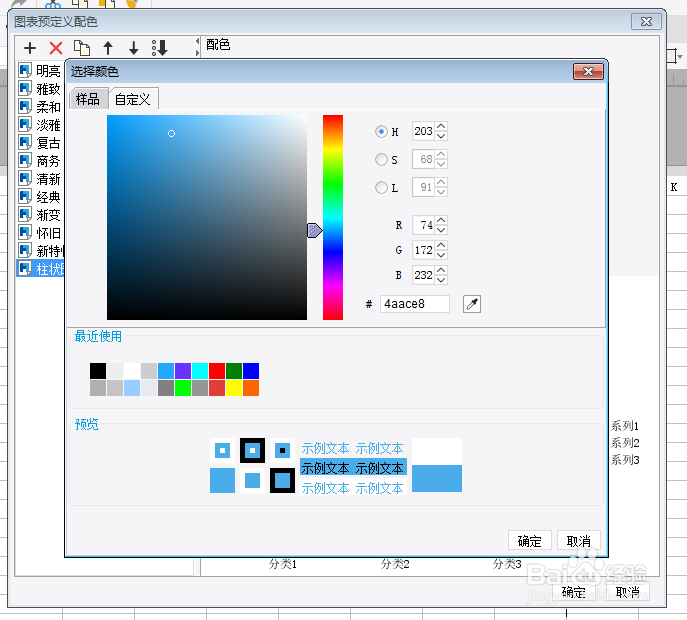
5、第五步,设置完毕后,可以在颜色选择器下方查看设置后的效果,如下图所示:

6、第六步,如果图表配色需要渐变色,可以将选项卡切换到渐变色,可以发现下方的柱状图颜色发生了改变,如下图所示:

